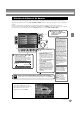Operation Manual
Principes d'utilisation — Organisation des données
41
CVP-209/207
Sélectionnez un des fichiers apparaissant à l'écran. Dans cet exemple, nous avons sélectionné un fichier de voix.
Appuyez tout d'abord sur la touche VOICE [PIANO & HARPSI] (Piano et clavecin) pour appeler l'écran contenant les
fichiers.
Cet écran (« Open/Save ») est typique de ceux utilisés pour appeler et stocker des fichiers (fichiers de voix).
Le CVP-209/207 contient déjà toute une variété de voix dans la section PRESET. Vous pouvez stocker les voix originales
que vous avez créées à l'aide de la fonction Sound Creator dans la section USER ou FLOPPY DISK.
Sélection de fichiers et de dossiers
Lorsque, pour le paramètre
Language (pages 50, 151),
l'option JAPANESE est sélec-
tionnée, et lorsque vous la
modifiez pour sélectionner
des langues occidentales, les
caractères kanji et kana du
nom du fichier stocké sur le
disque dur passent en carac-
tères occidentaux. Dans le
cas contraire, les caractères
et marques latins spéciaux se
transforment en caractères
normaux. En outre, dans le
cas de données sur disquette,
le texte des fichiers se trans-
forme en caractères que l'ins-
trument ne peut pas lire.
N'oubliez pas que des problè-
mes similaires peuvent se pro-
duire lorsque vous essayez
d'accéder à des fichiers origi-
naires ou édités par un ordina-
teur dont le système
d'exploitation est dans une
langue différente. En général,
prenez garde lorsque vous
changez de langue : vous ris-
quez de ne pas pouvoir accé-
der correctement aux
données.
A
E
D
C
B
F
J
I
12345678
BACK NEXT
VOICE PART
ON OFF
H
G
LAYER
LEFT
DATA
ENTRY
ENTER
END
1
Sélectionnez « PRESET, »
« USER, » ou « FLOPPY DISK »
à l’aide de la touche
[BACK][NEXT].
2
Utilisez les touches [1▲] ~ [7▲]
pour tourner les pages.
Lorsque le nombre de fichiers ou dossiers
disponibles est supérieur à dix, la partie
inférieure de l'écran se modifie, comme le
montre l'illustration ci-dessous.
Appuyez sur Next
Appuyez sur Prev.
(précédent)
3
Sélectionnez le fichier/dos-
sier.
Vous pouvez effectuer cette sélec-
tion de deux façons :
• A l'aide de la touche [A] - [J].
Appuyez sur la lettre correspondant
au fichier/dossier que vous souhai-
tez appeler. (Dans l'exemple ci-des-
sus, l'écran affiche les fichiers de
voix.)
• A l'aide du cadran [DATA ENTRY]
(Entrée de données) et de la
touche [ENTER].
Lorsque vous tournez le cadran
[DATA ENTRY] , les fichiers/dos-
siers disponibles apparaissent en
surbrillance les uns après les autres.
Mettez le fichier ou dossier souhaité
en surbrillance (dans l'exemple ci-
dessous, les fichiers de voix sont
affichés) et appuyez sur la touche
[ENTER] pour appeler l'élément
sélectionné.
Lorsque vous double-cliquez
sur la touche [A] -[J]
appropriée, vous appelez le
fichier correspondant et
revenez à l'écran MAIN.
Lorsque vous mettez le
fichier souhaité en
surbrillance et double-
cliquez sur la touche
[ENTER], vous appelez le
fichier correspondant et
revenez à l'écran MAIN.
Appuyez sur la touche [EXIT] (Quitter) pour revenir à l'écran MAIN.
Vous pouvez revenir à l'écran précédent en appuyant sur la touche [EXIT].
Quitter les fenêtres contextuelles
Vous pouvez également sortir des
petites fenêtres déroulantes (telles que
dans l'illustration ci-dessous) en
appuyant sur la touche [EXIT].